Dell Reseller Option Kit for Microsoft Windows software Guide de démarrage rapide
PDF
Download
Document
Liens rapides Documentation principale Les liens suivants vous permettent de vous familiariser avec Windows Server® 2008 R2. Apprentissage • Informations produit sur Windows Server 2008 R2 : http://go.microsoft.com/fwlink/?LinkId=135818 (éventuellement en anglais) • TechCenter Windows Server 2008 R2 : http://go.microsoft.com/fwlink/?LinkId=135828 (éventuellement en anglais) Évaluation • Modifications apportées aux fonctionnalités entre Windows Server 2003 avec SP1 et Windows Server 2008 : http://go.microsoft.com/fwlink/?LinkID=90854 (éventuellement en anglais) • Modifications apportées aux fonctionnalités entre Windows Server 2008 et Windows Server 2008 R2 : http://go.microsoft.com/fwlink/?LinkId=135829 (éventuellement en anglais) • Laboratoires virtuels TechNet : http://go.microsoft.com/fwlink/?LinkID=90855 (éventuellement en anglais) • Guides pas à pas : http://go.microsoft.com/fwlink/?LinkId=135841 (éventuellement en anglais) Résolution des problèmes • Documentation sur la résolution des problèmes : http://go.microsoft.com/fwlink/?LinkId=135843 (éventuellement en anglais) • Rechercher dans Résolution des problèmes et Support sur TechNet : http://go.microsoft.com/fwlink/?LinkID=90728 (éventuellement en anglais) Connexion aux communautés • Forums : http://go.microsoft.com/fwlink/?LinkId=135964 (éventuellement en anglais) • Émissions Web, Laboratoires virtuels et Podcasts : http://go.microsoft.com/fwlink/?LinkId=135845 (éventuellement en anglais) • Conversations : http://go.microsoft.com/fwlink/?LinkID=90918 (éventuellement en anglais) Bibliothèque technique Windows Server 2008 R2 Voulez-vous en savoir plus sur les technologies Windows Server ? Les liens suivants vers la Bibliothèque technique contiennent des présentations, des vues d’ensemble techniques et d’autres ressources. • Services de certificats Active Directory® : http://go.microsoft.com/fwlink/?LinkID=127816 (éventuellement en anglais) • Services de domaine Active Directory : http://go.microsoft.com/fwlink/?LinkId=135855 (éventuellement en anglais) • Services ADFS (Active Directory Federation Services) : http://go.microsoft.com/fwlink/?LinkID=133130 (éventuellement en anglais) • Services AD RMS (Active Directory Rights Management Services) : http://go.microsoft.com/fwlink/?LinkId=135856 (éventuellement en anglais) • Serveur d’applications : http://go.microsoft.com/fwlink/?LinkId=135857 (éventuellement en anglais) • Disponibilité et évolutivité : http://go.microsoft.com/fwlink/?LinkID=107273 (éventuellement en anglais) • Serveur DNS : http://go.microsoft.com/fwlink/?LinkID=135702 (éventuellement en anglais) • Services de fichiers : http://go.microsoft.com/fwlink/?LinkID=127820 (éventuellement en anglais) • Stratégie de groupe : http://go.microsoft.com/fwlink/?LinkId=135858 (éventuellement en anglais) • Services de stratégie et d’accès réseau : http://go.microsoft.com/fwlink/?LinkId=135859 (éventuellement en anglais) • Performances et fiabilité : http://go.microsoft.com/fwlink/?LinkID=131273 (éventuellement en anglais) • Services d’impression : http://go.microsoft.com/fwlink/?LinkID=127821 (éventuellement en anglais) • Sécurité et protection : http://go.microsoft.com/fwlink/?LinkID=128051 (éventuellement en anglais) • Gestionnaire de serveur : http://go.microsoft.com/fwlink/?LinkId=135860 (éventuellement en anglais) • Services de diffusion multimédia en continu : http://go.microsoft.com/fwlink/?LinkId=135861 (éventuellement en anglais) • Services Bureau à distance : http://go.microsoft.com/fwlink/?LinkID=127817 (éventuellement en anglais) • Serveur Web (IIS) : http://go.microsoft.com/fwlink/?LinkID=127818 (éventuellement en anglais) • Services de déploiement Windows® : http://go.microsoft.com/fwlink/?LinkId=134776 (éventuellement en anglais) Ressources complémentaires Sécurité Comment sécuriser vos systèmes ? Les liens suivants sont des ressources d’instructions et de conseils en matière de sécurité, des alertes de virus et des bulletins de sécurité. • Centre de sécurité TechNet : http://go.microsoft.com/fwlink/?LinkID=29482 (éventuellement en anglais) • Protection Microsoft® contre les programmes malveillants : http://go.microsoft.com/fwlink/?LinkID=26702 (éventuellement en anglais) • Recherche de bulletins de sécurité Microsoft : http://go.microsoft.com/fwlink/?LinkID=24822 (éventuellement en anglais) Téléchargements, Aide et support, Technologies TechNet et Scripts Comment accéder au site de téléchargement des dernières versions des produits et autres informations techniques ? Les liens suivants vous permettent d’actualiser vos systèmes et de découvrir les dernières technologies Microsoft. • Centre de téléchargement Microsoft : http://go.microsoft.com/fwlink/?LinkID=63637 (éventuellement en anglais) • Aide et support Microsoft : http://go.microsoft.com/fwlink/?LinkID=7588 (éventuellement en anglais) • Produits et technologies TechNet : http://go.microsoft.com/fwlink/?LinkID=26708 (éventuellement en anglais) • Centre de script : http://go.microsoft.com/fwlink/?LinkID=63080 (éventuellement en anglais) Support technique Pour toute assistance technique, veuillez contacter le fabricant de votre serveur. Pour plus d’informations sur les fonctionnalités de votre version du système d’exploitation, voir http://go.microsoft.com/fwlink/?LinkId=135848 (éventuellement en anglais). Guide de prise en main Pour plus d’informations sur les systèmes d’exploitation pour les systèmes Itanium, voir http://go.microsoft.com/fwlink/?LinkID=95949 (éventuellement en anglais). © 2009 Microsoft Corporation. Microsoft, Active Directory, Hyper-V, Windows, le logo Windows, Windows Server et Windows Vista sont des marques commerciales du groupe Microsoft. ® ® X15-45613-01 Back panel when finished folded Front panel when finished folded. Guide de prise en main 1 Installation de Windows Server 2008 R2 Si Windows Server® 2008 R2 est installé sur votre ordinateur, vous pouvez ignorer cette section. Instructions d’installation Pour obtenir des instructions d’installation, voir http://go.microsoft.com/fwlink/?LinkId=135819 (éventuellement en anglais). Ce document contient également des tâches de préinstallation et des informations de résolution des problèmes. Si vous n’avez pas accès à Internet, vous pouvez afficher ce fichier en cliquant sur À lire avant d’installer Windows dans le premier écran du programme d’installation. Pour obtenir des informations sur les problèmes connus relatifs au produit, nous vous recommandons de lire également les notes de publication à la page http://go.microsoft.com/fwlink/?LinkId=135820 (éventuellement en anglais). Installation automatisée Vous pouvez automatiser l’installation de Windows à l’aide des outils et de la documentation fournis dans le Kit d’installation automatisée Windows (Windows AIK). Cette installation est également connue sous le nom d’installation sans assistance. Elle permet d’éliminer l’intervention de l’utilisateur pendant l’installation, ainsi que de configurer différents aspects du système d’exploitation. Vous pouvez télécharger Windows AIK à l’adresse http://go.microsoft.com/fwlink/?LinkId=135821 (éventuellement en anglais) et consulter la documentation à la page http://go.microsoft.com/fwlink/?LinkId=135822 (éventuellement en anglais). Option d’installation Server Core Au cours de l’installation, vous pouvez sélectionner l’option d’installation Server Core pour installer Windows Server 2008 R2. Cette option d’installation fournit un environnement de système d’exploitation minimal pour l’exécution des rôles de serveurs suivants : • Services de domaine Active Directory® (AD DS) • Services Active Directory Lightweight Directory (AD LDS) • Services de certificats Active Directory • Serveur DHCP • Serveur DNS • Services de fichiers • Hyper-VTM • Services d’impression • Serveur Web (IIS) Si vous sélectionnez cette option au cours de l’installation, seuls les fichiers binaires requis pour ces rôles de serveurs sont copiés. Par exemple, l’Explorateur Windows et le Gestionnaire de serveur ne sont pas disponibles dans le cadre d’une installation Server Core. Par conséquent, vous configurez et gérez le serveur localement à partir de l’invite de commandes ou d’un autre ordinateur doté des outils de gestion à distance. Envisagez cette option pour réduire les besoins de gestion et la surface d’attaque de votre serveur. REMARQUE : si vous installez cette option et souhaitez ultérieurement installer des rôles ou des fonctionnalités de serveurs qui ne sont pas disponibles, vous devez réinstaller Windows Server 2008 R2 en effectuant une installation complète. Pour plus d’informations sur l’option d’installation Server Core, voir le guide pas à pas à l’adresse http://go.microsoft.com/fwlink/?LinkId=135823 (éventuellement en anglais). ® ® 2 Configuration de votre serveur Utilisez les Tâches de configuration initiales pour terminer l’installation et définir la configuration initiale du serveur, y compris l’ajout de rôles et de fonctionnalités de serveurs. Utilisez ensuite le Gestionnaire de serveur pour installer des rôles et des fonctionnalités supplémentaires, et configurer et gérer les rôles et les fonctionnalités déjà installés. Terminer l’installation avec les Tâches de configuration initiales Les Tâches de configuration initiales vous guident tout au long des procédures requises pour terminer l’installation et la configuration initiale d’un nouveau serveur, notamment la spécification du mot de passe administrateur et du nom de l’ordinateur, le rattachement d’un ordinateur à un domaine, l’ajout de rôles de serveurs et l’activation de la fonctionnalité de mise à jour automatique. Les Tâches de configuration initiales remplacent les mises à jour de sécurité postinstallation (introduites dans le Service Pack 1 de Windows Server 2003) et développent les fonctionnalités en vous aidant à effectuer toutes les tâches de configuration (et non pas uniquement les tâches relatives à la sécurité). Pour plus d’informations, voir http://go.microsoft.com/fwlink/?LinkID=95952 (éventuellement en anglais). Gérer au mieux son serveur à l’aide du Gestionnaire de serveur Le Gestionnaire de serveur est un nouvel outil qui vous guide tout au long de l’installation, de la configuration et de la gestion des rôles et des fonctionnalités de serveur. Il fournit également un emplacement unique pour les diagnostics, la gestion et le contrôle du serveur. Un rôle de serveur qui décrit les fonctionnalités principales du serveur. Vous pouvez affecter le serveur dans son ensemble à un seul rôle ou installer plusieurs rôles de serveurs sur un seul ordinateur. Une fonctionnalité de serveur ne décrit pas la fonction principale du serveur, mais plutôt une fonctionnalité de support d’un serveur. Par exemple, la fonctionnalité Sauvegarde de Windows Server permet à l’administrateur d’effectuer une installation complémentaire après l’installation de rôles spécifiques, notamment les Services de fichiers, afin de créer une sauvegarde du rôle Services de fichiers et des données stockées sur le serveur. Le Gestionnaire de serveur remplace et consolide un certain nombre de fonctionnalités issues de Windows Server 2003, notamment Gérer votre serveur, Configurer votre serveur et Ajouter ou supprimer des composants Windows. REMARQUE : Windows Web Server 2008 R2 inclut uniquement les rôles de serveurs Web (IIS) et de serveurs DNS. Pour plus d’informations sur le Gestionnaire de serveur, voir http://go.microsoft.com/fwlink/?LinkId=135824 (éventuellement en anglais). Pour des instructions plus spécifiques sur la configuration des rôles pour votre serveur, la mise à niveau des rôles ou l’ajout de rôles, voir l’aide relative au rôle sur le site http://go.microsoft.com/fwlink/?LinkId=135825 (éventuellement en anglais). 3 Déploiement de Windows Server 2008 R2 Microsoft Deployment Toolkit Microsoft Deployment Toolkit (MDT) 2010 fournit l’aide et les outils nécessaires pour vous permettre de déployer rapidement Windows Server 2008 R2. Vous pouvez utiliser MDT pour créer des serveurs de base parfaitement fonctionnels, prêts à être distribués au sein d’une organisation. Vous pouvez également personnaliser MDT pour déployer des applications sectorielles pour Windows Server 2003, Windows Server 2008 et Windows Server 2008 R2. MDT fournit l’aide technique qui vous permet de planifier et d’assurer un déploiement rapide, ainsi que la transmission sécurisée aux équipes chargées des opérations et de la maintenance. Il couvre toutes les phases du déploiement, y compris l’architecture, les problèmes de sécurité et de gestion, la création et la capture de l’image de base du serveur et les opérations. MDT fournit une interface unique pour les outils de déploiement Microsoft, notamment des scripts et fichiers de configuration pour vous aider à déployer des images sur les serveurs de votre nouvel environnement. Pour télécharger MDT, voir http://go.microsoft.com/fwlink/?LinkId=135826 (éventuellement en anglais). Services de déploiement Windows Les Services de déploiement Windows représentent un rôle de serveur dans Windows Server 2008 R2 qui vous permet de déployer des systèmes d’exploitation Windows à distance. Vous pouvez les utiliser pour configurer de nouveaux ordinateurs à l’aide d’une installation réseau. Vous ne devez donc pas installer chaque système d’exploitation directement à partir d’un CD ou d’un DVD. Le guide pas à pas du rôle des services de déploiement Windows (http://go.microsoft.com/fwlink/?LinkID=84628) (éventuellement en anglais) vous aide à installer le rôle, à ajouter des images, à configurer le serveur puis à installer une image. Vous pouvez également procéder à des tâches plus avancées, telles que la multidiffusion de vos images, le déploiement de packages de pilotes dans le cadre d’une installation, la création de vos propres images et la configuration d’une installation sans assistance. Pour plus d’informations, voir la documentation des Services de déploiement Windows à l’adresse http://go.microsoft.com/fwlink/?LinkId=135827 (éventuellement en anglais). Activation du produit Pour plus d’informations sur l’activation de ce produit, voir http://go.microsoft.com/fwlink/?LinkId=136628 (éventuellement en anglais). Virtualisation et clés de produits Cette copie de Windows Server 2008 R2 est fournie avec deux clés de produits. La « clé physique » permet d’installer ce système d’exploitation directement sur le matériel. Cette opération est également appelée installation physique. La « clé virtuelle » permet d’effectuer l’installation dans des environnements de système d’exploitation virtuels. Pour une installation virtuelle, vous devez tout d’abord créer un environnement virtuel. Pour plus d’informations sur l’utilisation des clés de produits de virtualisation, voir http://go.microsoft.com/fwlink/?LinkId=100268 (éventuellement en anglais). ">
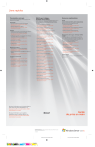
Public link updated
The public link to your chat has been updated.